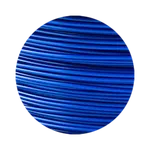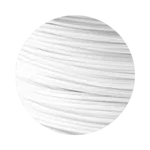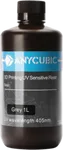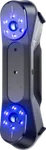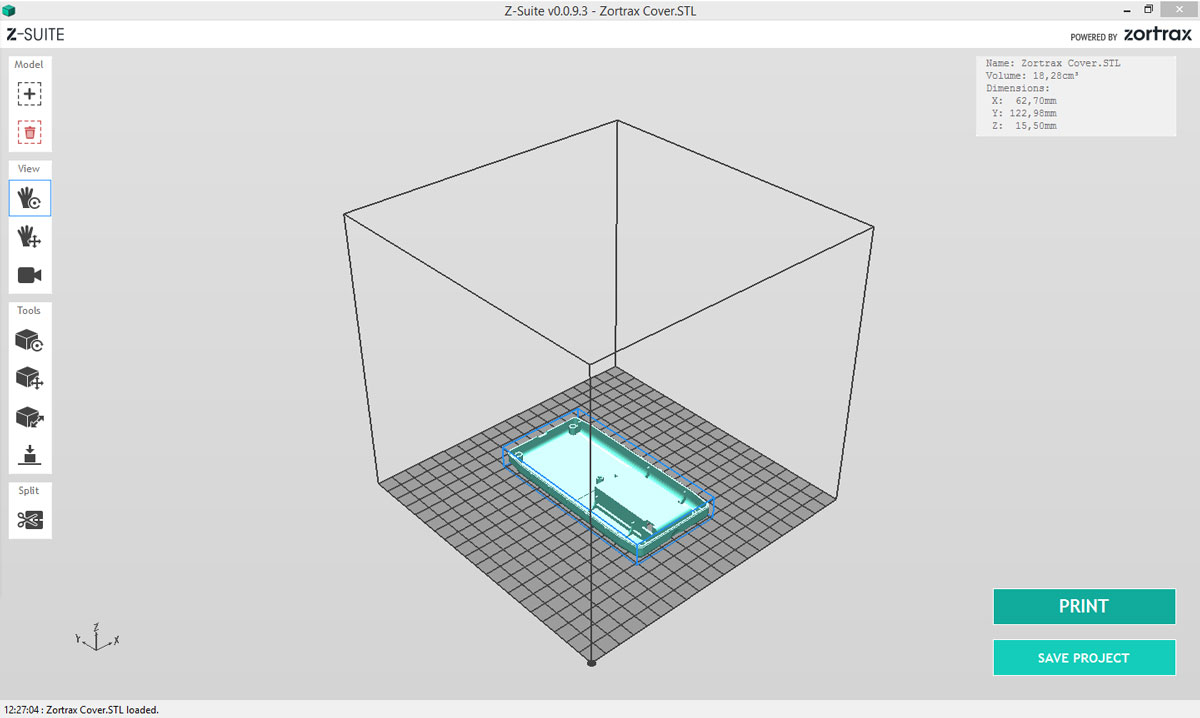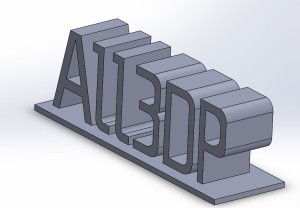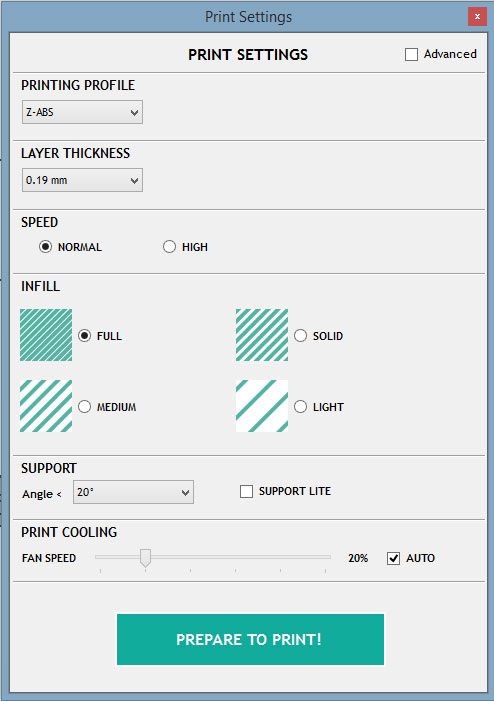Обзор: 3D-принтер Zortrax M-200
3D-принтер Zortrax M200 — это высококачественный (хотя и не дешевый), дружественный к пользователю 3D-принтер, который легко собирается. Когда мы проводили тест, оказалось, что мы быстро смогли запустить процесс печати, потому что сборка принтера была довольно проста, и не требовала много времени. Результаты печати нам понравились: по всей площади печать пластиком ABS имела высокое качество, детализацию и чистоту. Использование принтера настолько же несложно, как и любого устройства типа "plug&play". Ниже приводятся результаты нашего тестового прогона, включая и выявленные недостатки.

Основные методы тестирования
- Распаковка и сборка
- Программное обеспечение
- Калибровка / Печать
- Итоги / Данные
Создание принтера Zortrax M200, начиналось как проект Kickstarter, и к 2013 году на финансирование разработки удалось собрать 179 471 $. В собранном виде принтер выглядит довольно крупным (345 x 360 x 430 мм), и тяжелым - хотя весит всего 13 кг. Когда вы извлекаете принтер из упаковки, первое, что вы замечаете, это хороший дизайн и высокое качество его изготовления. Черная рама, выполненная из металла, прочная и компактная — ничего не качается, и не создает ощущения хрупкости. Вес принтера удерживает его на месте. Принтер для тестирования поступил к нам в частично собранном виде, хотя даже начинающие пользователи не должны столкнуться с трудностями его сборки.
Элементы, входящие в комплект поставки
Помимо самого принтера, в коробке вместе с ним идет и несколько других важных частей:
- Сразу можно увидеть силовой кабель, хотя он и несколько коротковат. Для проведения испытаний нам пришлось использовать удлинитель.
- Держатель катушек с пластиковой нитью (оранжевого цвета) и направляющая нити
- Перфорированная платформа, с предупреждающей надписью "Wear safety gloves!" (Работать только в перчатках!). Наличие надписи обосновано, поскольку во время печати платформа становится очень горячей. Чтобы избежать ожогов, необходимо постоянно носить перчатки, которые также включены в комплект поставки. При калибровке платформы пользователь не пожалеет, что надел их.
- Для защиты глаз в комплект поставки также входят и защитные очки.
- Действительно полезными элементами комплекта поставки являются флеш-карта SD, и совместимый с ней USB-кардридер. Их наличие значительно облегчает последующую печать, устраняя необходимость в дополнительном оборудовании.
- Имеется также целый набор полезных инструментов: торцевые ключи, нож и скальпель, шпатель, ключ для форсунки и форсунка, плоскогубцы и пинцет.
Однако в поставку не включается кабель USB (но в любом случае, практически, у всех дома имеется такой кабель), и кроме того, отсутствуют боковые стенки корпуса, которые обеспечивают равномерное распределение тепла. Их нужно приобретать отдельно.
Инструкции по быстрому началу работы, делают сборку принтера довольно быстрой. Вначале нужно установить платформу. К платформе подсоединяются два плоских резиновых кабеля, затем платформа устанавливается на соответствующий держатель. Так как держатель магнитный, он фиксируется легко и прочно.
Сборка
Сзади принтера находится отверстие для держателя катушки с пластмассовой нитью. Катушка помещается на держатель так, чтобы нить сматывалась против часовой стрелки. Направляющая нити устанавливается в другое отверстие. Эта деталь довольно мала, и может быть легко утеряна, но при ее потере, ее можно снова напечатать. После этого, необходимо провести нить через трубку, которая соединяется с направляющей нити.
Принтер Zortrax почти готов к работе. Все, что нужно сделать, это включить его, выбрать из меню принтера команду "load new filament" (загрузить новую нить), и дождаться, пока экструдер не разогреется до нужной температуры. Это требует некоторого времени. После этого нить загружается в экструдер сверху. Для этого трубка вставляется в экструдер, чтобы нить могла сматываться с катушки во время печати. Вот и все! Принтер готов к первой печати.
|
Оценка Конструкция M200 привлекательна, и позволяет поместить его на большинстве столов. Стоит упомянуть высокое качество изготовления принтера. Однако мы обнаружили пару недостатков: короткий силовой кабель, и отсутствие боковых стенок корпуса. Эти стенки необходимы для обеспечения более равномерного распределения температуры на нагревающей платформе. Но их приходится дополнительно приобретать за 95 $. Нам кажется, что при цене почти в 2000 $, в комплект вполне можно было бы включить и боковые стенки. Особенно понравилось то, что запасные части можно скачать с сайта производителя, и напечатать их самостоятельно. Сборка принтера осуществляется быстро, в несколько шагов, и даже для начинающих она не представляет затруднений. Краткую инструкцию "Quick Start" (Быстрое начало работы) с понятными иллюстрациями легко понять, и она является хорошим введением в первую печать на 3D-принтере. При возникновении вопросов можно обратиться на форумы и в раздел технической поддержки Web-сайта изготовителя. |
Программное обеспечение
Следующий шаг. Необходимо загрузить программу Z-Suite с сайта Zortrax. Хотя и существуют модели, которые нельзя создать при помощи Z-Suite, эта программа может подготовить для оптимальной трехмерной печати заранее созданные виртуальные модели. Для установки программного обеспечения необходимо ввести регистрационный (серийный) номер, который можно найти внизу принтера. При попытке запустить программное обеспечение на системе Mac, произошел аварийный отказ системы. Мы не смогли запустить программу на двух различных MacBooks. С другой стороны, на Windows все работало прекрасно.
*** Update 19.05.2015: дождались обновления ПО для Mac OS Z-Suite 1.0 — теперь запускается и выполняет свои задачи.
После запуска программы необходимо выбрать версию принтера. Это делается только один раз. Для задания версии принтера нужно перейти в раздел "Information" (Информация) меню принтера. Можно загрузить готовую модель, щелкнув по кнопке "add object" (добавить объект) или использовать перетаскивание мышью. Поддерживается работа с файлами форматов .stl, .obj и .dxf. Представлена возможность вращения, перемещения, изменения размеров и увеличения масштаба. Также можно получить различные изображения импортированных моделей, и осуществить их настройку. При желании скопировать модель, нужно выбрать объект и нажать CRTL + C.
Если модель слишком велика для рабочего пространства принтера, ее можно по выбору пользователя разбить на две части, но потом потребуется два процесса вывода на 3D-принтер.
После того, как модель соответствует потребностям пользователя, в "Print Settings" (Установки принтера) выбираются настройки печати. Для испытания мы выбрали используемый материал, толщину слоя, скорость, заполнение, и угол поддержки (по умолчанию, устанавливается угол в 20°). Для задания скорости вращения вентилятора вполне можно воспользоваться режимом "auto" (автоматический).
Затем программа предоставляет предварительный вид печати, на котором изображены различные элементы печати. В любой момент печати можно нажать на кнопку "pause" (пауза), чтобы приостановить печать. После этого виртуальная модель преобразуется в формат .zcode и сохраняется на жестком диске компьютера. Цифровые файлы передаются через USB и карту SD. Несмотря на наличие опции WiFi в меню принтера, в настоящий момент она не используется, но компания Zortrax намерена вскоре добавить эту возможность.
Вы можете легко импортировать собственные модели. Программа четко структурирована и проста в использовании. Функция "Print Settings" (Установки принтера), предлагает ряд дополнительных возможностей, для адаптации процесса печати к конкретным потребностям пользователя.
|
Оценка Z-Suite предназначена для подготовки к печати виртуальной трехмерной модели. Ее легко использовать, и она очень хорошо работает. Модели для 3d печати можно получить из Интернета и созданная программа легко импортируется и преобразуется в соответствующий формат. Интерфейс с пользователем понятен и прост даже для начинающих. Если в процессе работы программы возникают вопросы, на сайте производителя имеется дательная инструкция по ней. Серьезной проблемой оказалось то, что программа не работала на компьютерах Mac. |
Калибровка и печать
Теперь настало время поговорить и о самом процессе печати! При проведении испытания мы использовали нить ABS, которая входила в поставочный комплект.
Перед началом печати необходимо откалибровать рабочую платформу. Это можно сделать вручную, или при помощи системы автоматической калибровки. Принтер Zortrax оборудован автоматической калибровкой платформы, которая гарантирует правильное размещение (позиционирование) рабочей платформы. Возможна и точная калибровка 3D-принтера, благодаря специальным точкам калибровки. В случае если рабочая платформа слегка наклонена, система также может отрегулировать первые слои модели.
Во время испытаний, мы столкнулись с проблемой при автоматической калибровке. За исключением того, что он издавал громкий шум, никаких других действий принтер не совершал. Компания Zortrax знает о том, что некоторые из моделей имеют этот недостаток. Его можно устранить путем обновления программного обеспечения.
Для регулировки высоты используются три винта под платформой
Для ручной калибровки платформы необходимо выбрать соответствующую команду в меню принтера. Головка принтера сканирует углы платформы, и выдает пользователю подсказку, как выровнять платформу, то есть, отрегулировать высоту. Для обеспечения горизонтальности платформы регулировка высоты выполняется при помощи трех винтов, находящихся на нижней стороне платформы. Этот процесс требует много времени, и высокой точности. Калибровка платформы должна повторяться время от времени. Мы рекомендуем установить план регулярных калибровок, чтобы гарантировать качество и точность трехмерной печати. Если пользователь решит выполнять калибровку вручную, то для этого следует руками переместить экструдер в соответствующие углы платформы, и затем проверить расстояние между печатающей головкой и платформой. Для этого можно воспользоваться визитной карточкой. В каждом углу она должна проходить под головкой "впритирку". Именно тогда пользователь почувствует благодарность за перчатки, включенные в комплект поставки, поскольку платформа в это время уже довольно горячая.
После завершения калибровки из меню выбирается требуемая модель. Во время проведения испытаний, не поддерживалась работа с локальной сетью (версия 3 программного обеспечения). С картой CD, которая поставляется в комплекте принтера, проблем не было. В качестве альтернативы можно использовать порт USB. После того, как экструдер и перфорированная рабочая платформа разогреются, начинается печать, и вскоре можно увидеть удивительные результаты.
Когда процесс печати завершен, следует дать рабочей платформе остыть, затем аккуратно поднять ее, и извлечь из принтера вместе с напечатанным объектом. Напечатанный объект легко снимается с платформы при помощи шпателя. На нижней части объекта автоматически печатается базовый слой, который легко отламывается руками.
Так как форсунка экструдера имеет диаметр только 0.4 мм, то все детали и кривизна элементов объекта передаются точно. Но при близком рассмотрении можно обнаружить несколько незначительных недостатков. Они могут появляться по различным причинам: недостаточно высокая плотность печати, скорость печати слишком большая, принтер мог подвергаться толчкам и вибрации от движения воздуха. Этих недостатков можно избежать, поместив принтер на прочную поверхность, и выполняя печать в закрытом помещении. Плотность и скорость печати могут быть настроены при помощи программного обеспечения. Но это также означает, что печать будет производиться дольше, и потребуется больше расходного материала. От непосредственного движения воздуха принтер защищают боковые стенки, которые можно купить в Интернете. Чтобы получить наилучшие результаты рекомендуется очищать форсунку перед началом печати. Но учитывая все остальное, эти недостатки незначительны.
|
Оценка Процесс печати занимает некоторое время, поэтому для использования 3D-принтера потребуется небольшая практика. Нагрев экструдера и платформы также требует времени, и зачастую линейка состояния, выводимая на монитор, не полностью надежна, а служит лишь для приблизительной индикации процесса печати. Также требует время калибровка рабочей платформы. Результаты печати при проведении испытаний были неплохими — лишь несколько незначительных недостатков, которые видны только при внимательном изучении. Поверхности объектов были гладкими, кривизна и грани — очень точными, с минимальными отклонениями. |
Итоги
В целом, наше впечатление от Zortrax M200 было очень положительным. Эта недавно появившаяся компания из Польши сделала прекрасную работу. Сборка, функционирование, и реализация, довольно дружественные к пользователю, и являются приемлемым решением для всех типов пользователей. После проведения испытаний, мы увидели, что результаты печати стабильно хорошие. Небольшие недостатки: отсутствие кабеля USB, нет боковых стенок, и трудоемкая калибровка. Однако все это не является большой проблемой, особенно, учитывая, что предлагает этот принтер: M200 очень близок к тому, чтобы стать устройством типа "plug&play". Если требуется хороший принтер, работающий с нитями ABS, то этот принтер будет очень хорошим вариантом.
Технические характеристики Zortrax M-200
Общие параметры Zortrax M-200
ФИЗИЧЕСКИЕ РАЗМЕРЫ
| Без катушки | 345 х 360 х 430 мм |
| С катушкой | 345 x 430 x 430 мм |
| Упаковка | 460 x 470 x 570 мм |
| Вес | 13 кг |
| Вес с упаковкой | 20 кг |
ЭЛЕКТРОНИКА
| Входной переменный ток | 110/240 В - 2 А, 50/60 Гц |
| Требования к питанию | 24 В постоянного тока 11 А |
| Потребляемая мощность | 190 Вт |
| Подключение | карта SD (в комплекте), WiFi |
ПРОГРАММНОЕ ОБЕСПЕЧЕНИЕ
| Пакет программ | Z-Suite® |
| Типы файлов | .stl, .obj, .dxf |
| Операционный системы | Mac OS X / Windows XP, Windows Vista,Windows 7, Windows 8 |
ПЕЧАТЬ
| Технология печати | LPD - Layer Plastic Deposition (послойное нанесение пластика) |
| Рабочий объем | 200 x 200 x 185 мм |
| Улучшенная установка толщины слоя | 25-50* микрон |
| Стандартная установка толщины слоя | 90-400 микрон |
| Минимальная толщина стенок | 400 микрон |
| Оптимальная толщина стенок | 800 микрон и более |
| Разрешение отдельной точки печати | 400 микрон и более |
| Тип расходного материала | Стандартные термопластики: ABS, PLA, HIPS, FLEX и экзотика |
| Диаметр форсунки | 0.4 мм |
| Минимальное одиночное позиционирование | 1.5 микрон |
| Точность позиционирования по X и Y | 1.5 микрон |
| Один шаг по оси Z | 1.25 микрон |
| Максимальная температура экструдера | 380° C |
| Максимальная температура рабочей платформы | 110° C |
| Диаметр пластиковой нити | 1.75 мм |